Gdy rozpoczynasz spotkanie Zoom ad hoc lub planujesz je, pewne ustawienia są już skonfigurowane, na przykład hasło, które jest automatycznie generowane i aktywowane. Jako gospodarz masz możliwość dostosowania tych ustawień. Zoom oferuje szybkie opcje planowania spotkań, które jednocześnie zapewniają bezpieczeństwo.
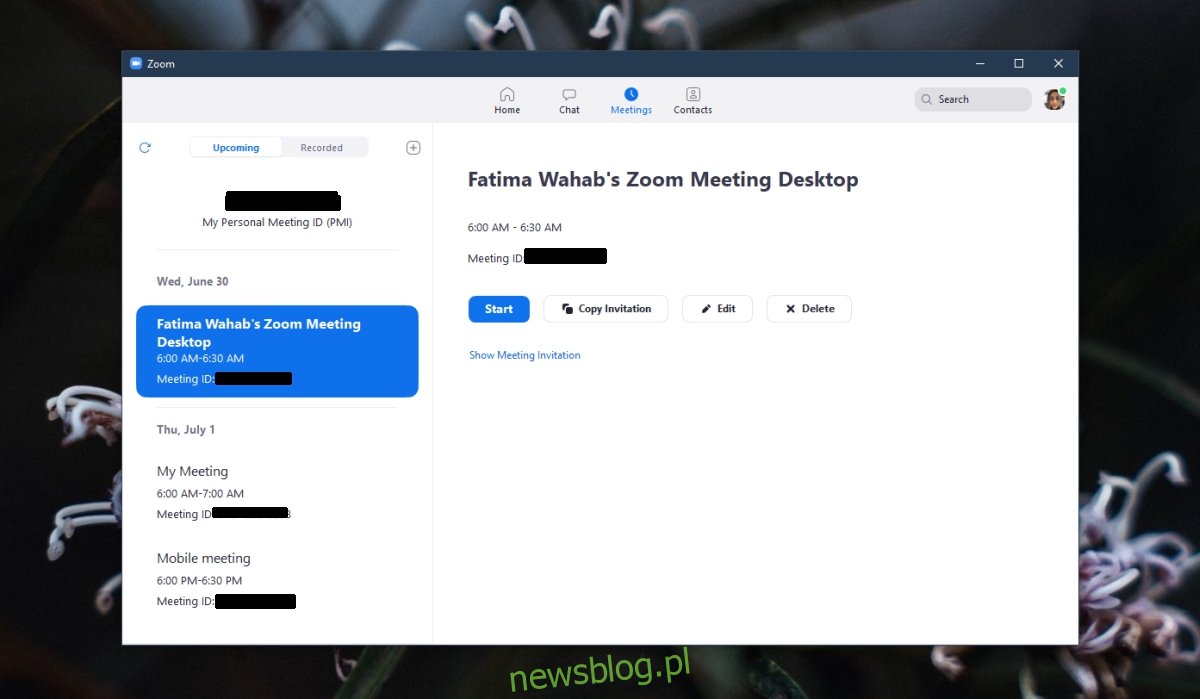
Zarządzanie ustawieniami spotkania w Zoom
Domyślne konfiguracje spotkań w Zoom nie są niezmienne. Gospodarz ma możliwość ich modyfikacji w zależności od potrzeb danego spotkania oraz uczestników. Ustawienia spotkania w Zoom obejmują:
- Strefa czasowa (podstawowy czas używany do planowania spotkania)
- Czas trwania (domyślnie ustawiony na 1 godzinę)
- Identyfikator spotkania (niestandaryzowany identyfikator generowany dla każdego spotkania)
- Bezpieczeństwo (automatycznie generowane hasło, włączona poczekalnia)
- Wideo (wyłączone dla wszystkich uczestników przy dołączeniu)
Wszystkie te parametry mogą być zmieniane według uznania gospodarza, jednak po rozpoczęciu spotkania nie jest już możliwe ich edytowanie.
Modyfikowanie ustawień spotkania Zoom – Internet/Pulpit
Ustawienia spotkania Zoom można zmieniać zarówno podczas planowania, jak i po jego zaplanowaniu.
Aby zmodyfikować ustawienia spotkania podczas jego planowania:
Kliknij przycisk „Zaplanuj spotkanie”.
Przejrzyj dostępne opcje na ekranie i dostosuj je według własnych preferencji.
Aby zmienić ustawienia spotkania po jego zaplanowaniu:
Wejdź na stronę Zoom (lub otwórz aplikację).
Przejdź do zakładki „Spotkania”.
Wybierz spotkanie i kliknij „Edytuj”.
Dostosuj ustawienia według potrzeb.
Uwaga: pamiętaj, aby zaktualizować uczestników po wprowadzeniu zmian w ustawieniach spotkania.
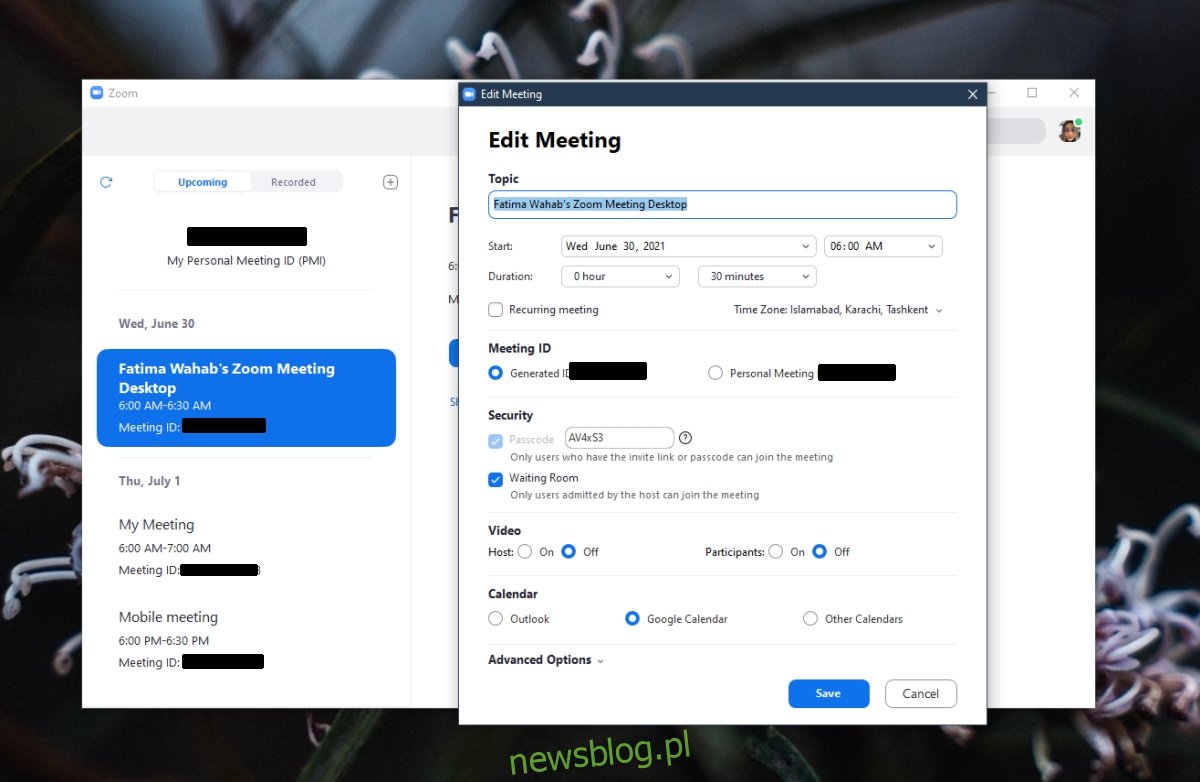
Modyfikowanie ustawień spotkania Zoom – Mobilnie/iOS/Android
Aby dostosować ustawienia spotkania Zoom podczas jego planowania:
Stuknij w opcję „Zaplanuj spotkanie”.
Przejrzyj dostępne opcje i wprowadź zmiany, które chcesz.
Stuknij „Opcje zaawansowane”, aby skonfigurować dodatkowe ustawienia.
Aby zmienić ustawienia spotkania Zoom po jego zaplanowaniu:
Otwórz aplikację Zoom.
Przejdź do zakładki „Spotkania”.
Wybierz spotkanie.
Stuknij „Edytuj” w prawym górnym rogu.
Wprowadź zmiany w ustawieniach i dotknij „Zapisz”.
Uwaga: mobilne aplikacje Zoom mogą nie oferować wszystkich opcji dostępnych w wersji komputerowej. W przypadku braku jakichkolwiek ustawień, które chcesz zmienić, skorzystaj z aplikacji na komputerze lub ze strony internetowej.
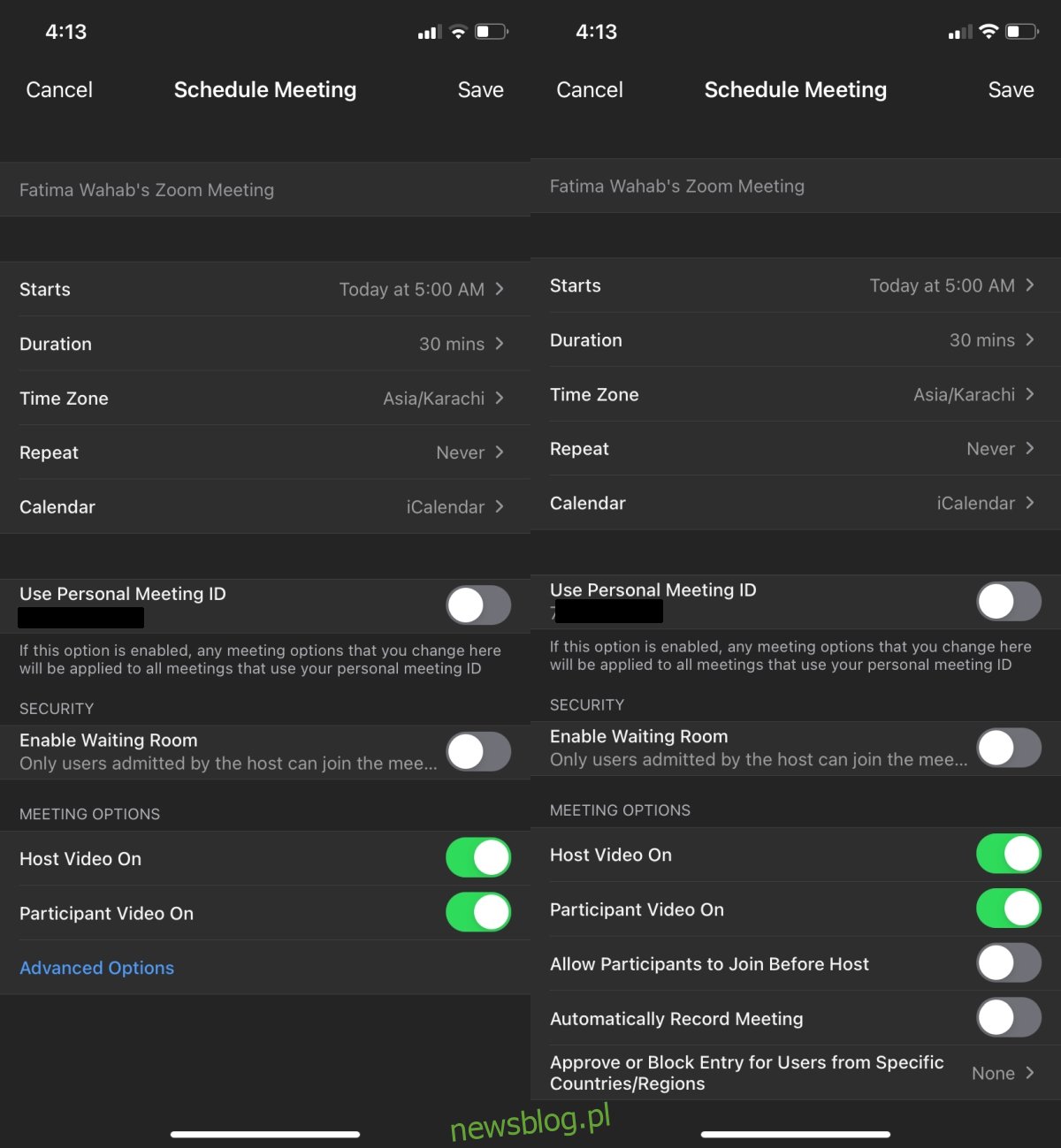
Podsumowanie
Użytkownicy planujący korzystać z płatnej wersji Zoom mogą mieć dostęp do dodatkowych ustawień, które mogą być zarządzane w podobny sposób. Zawsze warto dbać o bezpieczeństwo ustawień wprowadzonych przez Zoom. Jeżeli zdecydujesz się na ich zmianę, na przykład zmieniając hasło, upewnij się, że jest ono trudne do odgadnięcia, a jednocześnie przyjazne dla użytkowników. Pamiętaj, że istnieje różnica między hasłem łatwym do zapamiętania a tym, które jest łatwe do odgadnięcia.
newsblog.pl
Maciej – redaktor, pasjonat technologii i samozwańczy pogromca błędów w systemie Windows. Zna Linuxa lepiej niż własną lodówkę, a kawa to jego główne źródło zasilania. Pisze, testuje, naprawia – i czasem nawet wyłącza i włącza ponownie. W wolnych chwilach udaje, że odpoczywa, ale i tak kończy z laptopem na kolanach.